Spis treści
C-enheten kommer att ta slut efter installation av för många program eller uppdatering av Windows-systemet, vilket är det vanligaste problemet på Windows-baserade datorer. För att åtgärda det här problemet kan du använda Windows Diskhanteringsverktyg för att utöka C-enheten med ledigt utrymme. Det kan dock hända att alternativet för utöka volymen är nedtonat, och du kan inte utöka C-enheten.
Orsakerna till att du inte kan förlänga C-enheten varierar. Lugna. I denna riktlinje kommer EaseUS att förklara alla potentiella orsaker till varför detta händer och tillhandahålla fyra solida metoder som gäller av olika anledningar.
Hur man åtgärdar det inte går att förlänga C Drive - 4 metoder
Innan vi kommer direkt till saken, låt oss titta på översikten av dessa fyra metoder i följande grundläggande informationstabell:
| ⏱️Längd | 5-8 minuter |
| 💻Mål | Lösning kan inte förlänga C-enheten |
| 🧰Nödvändigt verktyg |
Verktyg för att ändra storlek på disk - EaseUS Partition Master🥇 Windows inbyggt verktyg - Diskhantering🥈 |
| 🛠️Metoder |
Om du inte kan förlänga C-enheten kan följande potentiella orsaker orsaka detta problem:
- Inget oallokerat utrymme på din disk: Om din C-enhet inte har något ledigt utrymme, följ vägen 1/2/4.
- Inget angränsande oallokerat utrymme: Om du redan har ledigt utrymme men inte bredvid C-enheten, gå till sätt 1 eller 2 för att lära dig hur du fixar det.
- Systembegränsning: Windows tillåter inte användare att allokera utrymmet från den utökade partitionen för att utöka C-enheten. Prova sätt 1 eller 2.
- Disken har bara en partition (C-enhet): I det här fallet kan du allokera utrymme från en annan disk med EaseUS Partition Master, enligt sätt 3.
Sätt 1. Förläng C Drive med eller utan angränsande oallokerat utrymme
Windows tillåter bara användare att utöka en partition med ledigt utrymme bredvid eller bakom den. Oroa dig inte. Om du har oallokerat utrymme på hårddisken, oavsett om det ligger intill eller inte intill C-enheten, kan du svara till EaseUS Partition Master Professional , som är din mest pålitliga programvara för hantering av diskutrymme.
Det kan tillhandahålla flera lösningar för att fixa problemet med "det går inte att förlänga C-enheten". För det första ger verktyget "Ändra storlek/flytta" användare att ändra storlek på C-enheten med eller utan icke-angränsande utrymme.
Här är stegen för hur du ändrar storlek på C-enhetsutrymmet:
Steg 1: Leta upp och välj målenheten/partitionen
Starta EaseUS Partition Master och gå till Partition Manager, välj målenheten/partitionen för att justera dess storlek, högerklicka på den och välj "Ändra storlek/flytta".

Steg 2: Ändra storlek eller flytta partitionen
1.För att krympa partitionen, dra helt enkelt en av dess ändar för att frigöra oallokerat utrymme. När du är klar klickar du på "OK".

2. För att utöka partitionen, se till att det finns otilldelat utrymme åt sidan (om det inte finns, följ stegen ovan för att skapa några). På samma sätt drar du musen till det otilldelade utrymmet. Klicka på "OK".

3. För att flytta en partitionsposition måste du lämna oallokerat utrymme bredvid målpartitionen. Om nej, frigör lite otilldelat utrymme först.
Högerklicka på målpartitionen, välj "Reize/Move". Dra sedan hela partitionen åt vänster eller höger för att justera dess position. Klicka på "OK" för att bekräfta.

Steg 3: Bekräfta resultatet och tillämpa ändringar
I det här steget kommer du att se den nya diskpartitionsinformationen och diagrammet.

För att spara ändringar, klicka på knappen "Execute Task" och sedan "Apply".

Om dessa instruktioner inte helt löser din situation är våra kundsupportexperter beredda att ge skräddarsydda råd.
EaseUS systemvolym eller diskpartitioneringstjänster
Klicka här för att kontakta EaseUS Partition Master-experter gratis
EaseUS-experter finns tillgängliga för att ge dig 1-på-1 manuella tjänster (24*7) och hjälpa till att utöka problem med C-enhet eller diskpartitionering. Våra experter kommer att erbjuda dig GRATIS utvärderingstjänster och effektivt diagnostisera och lösa lågt diskutrymme i C-enheten eller andra partitionsproblem med hjälp av deras årtionden av erfarenheter.
- 1. C-enheten blir full men kan inte utöka den med otilldelat utrymme.
- 2. Utöka volymen nedtonad och kan inte öka C-diskutrymmet.
- 3. Att utöka C-enheten med en andra disk utan att förlora några data.
Sätt 2. Tilldela oallokerat utrymme från en annan partition
Om du inte har något oallokerat utrymme på din hårddisk kan du använda EaseUS Partition Master för att utöka partitionen utan oallokerat utrymme. Med verktyget "Allokera utrymme" kan du enkelt slå ihop ledigt utrymme från en annan partition för att utöka C-enheten.
Följ den enkla handledningen för att tilldela utrymme och utöka C-enheten:
Steg 1. Högerklicka på D:-partitionen med tillräckligt med ledigt utrymme och välj "Allokera utrymme".

Steg 2. Välj målpartitionen - C:-enhet och dra partitionspanelen åt höger för att lägga till det lediga utrymmet från D:-enhet till C:-enhet. Klicka sedan på "OK" för att bekräfta.

Steg 3. Klicka på knappen "Execute Task" och klicka på "Apply" för att starta processen att flytta ledigt utrymme från D: drive till C: drive.

Sätt 3. Förläng C Drive med en andra enhet
EaseUS Partition Master kan hjälpa dig att utöka C-enheten med en sändskiva. Nedan är din specifika guide:
Steg 1. Starta EaseUS Partition Master, navigera till "Partition Manager", högerklicka på C-enheten och välj "Datamigrering".
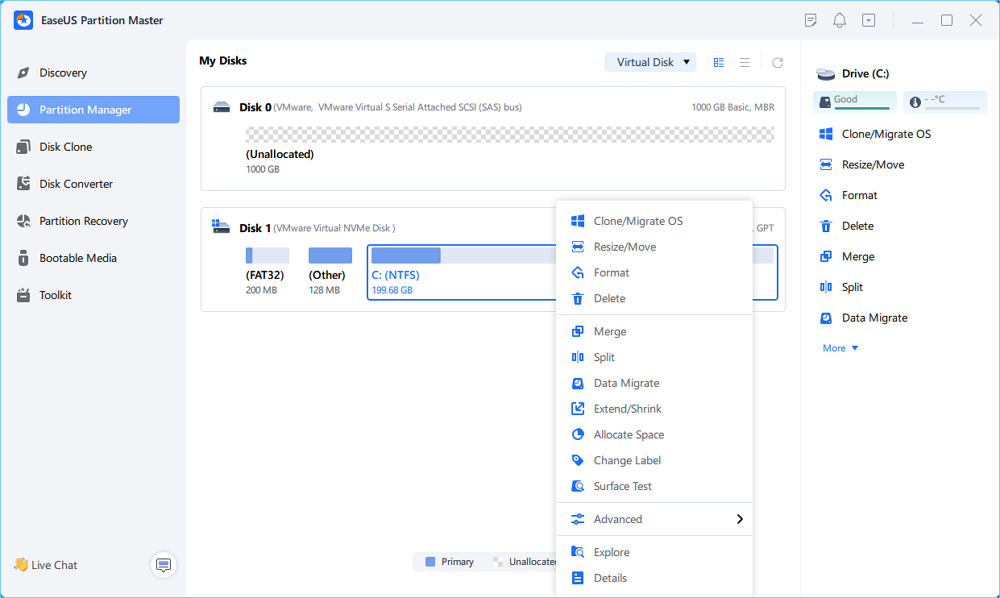
Steg 2. Välj de data du vill migrera och klicka på "Nästa" för att fortsätta.
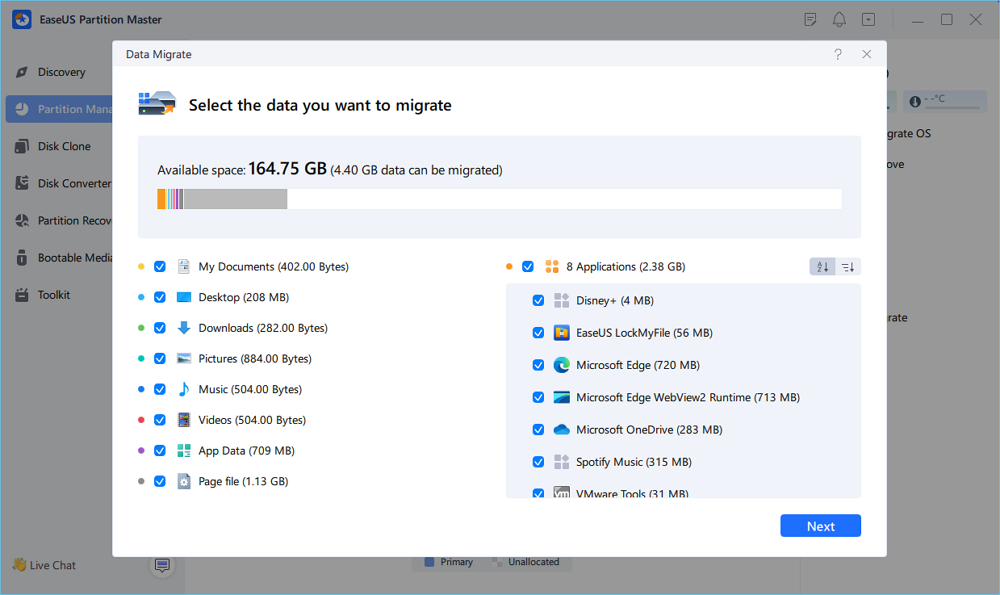
Steg 3. Välj en målpartition att migrera och klicka på "Start" för att utföra uppgiften.
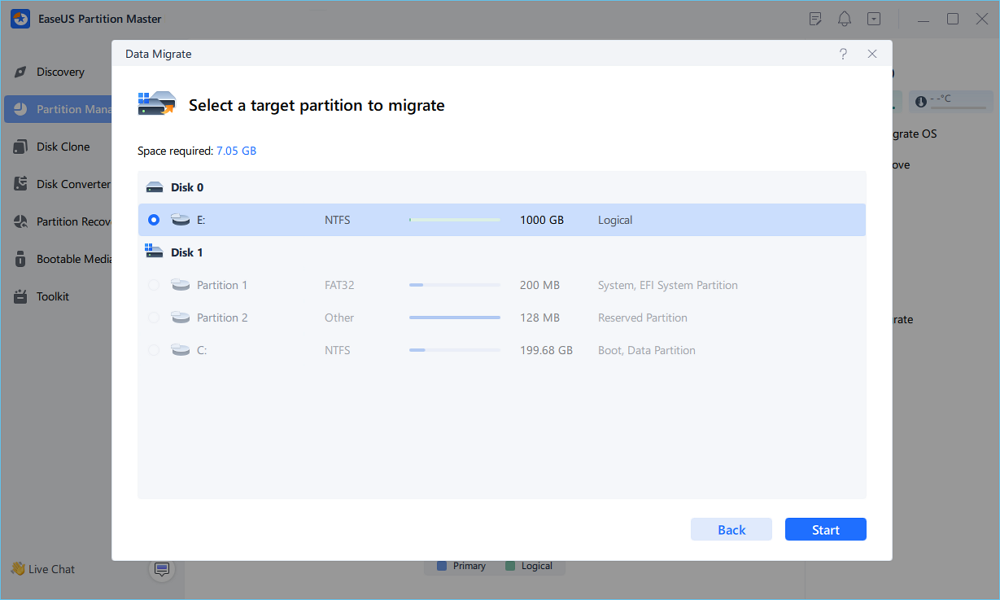
Steg 4. Efter migreringen kommer det tillgängliga utrymmet på C-enheten att utökas.
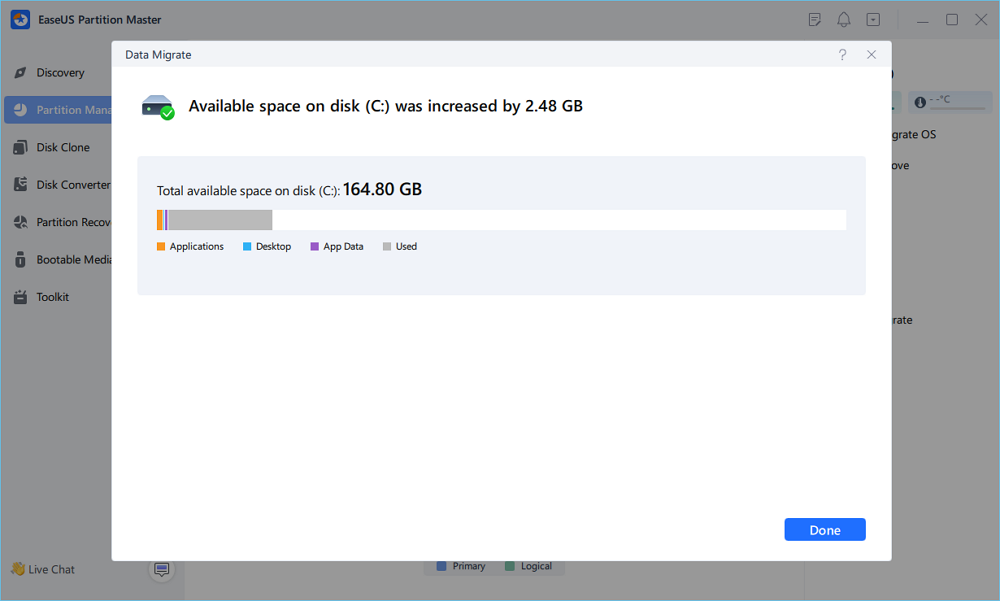
Läs också: Om du är en Windows 11-användare hjälper EaseUS Partition Master också till att utöka din C-enhetsstorlek.
Sätt 4. Ta bort volym för att skapa oallokerat utrymme
Om du föredrar Diskhantering måste du ta bort eller krympa den intilliggande partitionen för att skapa oallokerat utrymme bakom C-enheten, vilket är komplicerat och tenderar att förlora data. Det första steget är alltså att säkerhetskopiera dina data om inte denna partition är värdelös eller tom. Nedan finns den fullständiga guiden om hur du tar bort volym via Diskhantering:
Steg 1. Ta bort volymer för att skapa ledigt utrymme.
- Tryck på "Windows + X"-tangenterna för att starta "Diskhantering".
- Högerklicka på partitionen bredvid mål C-enheten, välj "Ta bort volym" och klicka på "OK".

Steg 2. Öka utrymmet på C-enheten.
- Högerklicka på C-enheten och välj "Utöka volym"-funktionen för att justera dess storlek.
- Klicka på "OK" för att bekräfta processen.
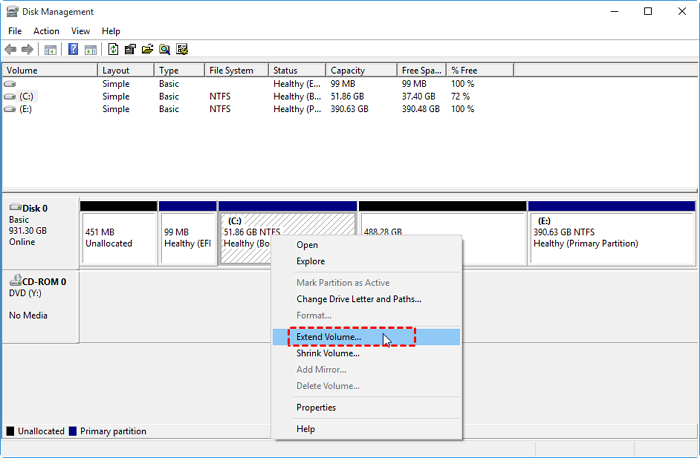
Om du har partitioner med mycket utrymme kan du välja att krympa dem och skapa oallokerat utrymme, med hänvisning till den relaterade artikeln:
Hur man krymper partition i Windows 11/10
Den här artikeln kommer att introducera tre sätt att krympa partitioner i Windows 10/11 för att lösa problemet med "otillräckligt oallokerat utrymme."
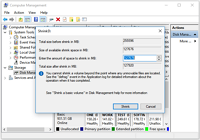
Varför går det inte att förlänga C Drive?
Efter att ha lyckats lösa problemet "kan inte utöka C-enheten", låt oss undersöka orsakerna till detta problem i detalj. Fortsätt att läsa och se huvudorsakerna nedan för att lära dig varför alternativet utöka volymen är nedtonat i din Diskhantering.
- Utan oallokerat utrymme: För att utöka en partition med Diskhantering måste du säkerställa tillräckligt med oallokerat utrymme på måldisken.
- Icke-intilliggande oallokerat utrymme: På grund av Windows-begränsningen kan Diskhantering endast stödja ökning av partitionsstorleken med sammanhängande icke-allokerat utrymme.
- Endast NTFS/Raw-filsystem som stöds : Utöka volym i Diskhantering gäller endast RAW- eller NTFS-partitioner. Således kan du inte utöka en FAT eller andra filsystem på ett Windows-system.
Slutsats
När det inte finns något oallokerat utrymme eller angränsande ledigt utrymme på din hårddisk, blir alternativet för utökad volym nedtonat och du kan inte utöka C-enheten. Utöver de två anledningarna nämnde det här inlägget också två skäl till, inklusive 2 TB-begränsningen av MBR och det inkompatibla filsystemet.
Dessutom erbjöd vi fem användbara sätt att åtgärda det här problemet orsakat av de fyra vanliga orsakerna. Som ett mångsidigt diskverktyg tillhandahåller EaseUS Partition Master allsidiga lösningar som ger dig möjlighet att bryta begränsningarna i Windows och åtgärda problemet med "det går inte att förlänga C-enheten". Dessutom förberedde vi några avsnitt som introducerade andra fantastiska funktioner i EaseUS Partition Master.
Vanliga frågor om det går inte att förlänga C Drive
Du kan ha löst oförmågan att utöka C-diskproblemet med de ovan nämnda metoderna. I den här delen har vi listat flera relaterade frågor, och du kan kontrollera svaren nedan:
1. Hur tvingar jag ut min C-enhet?
Om din hårddisk har otillräckligt oallokerat utrymme kan du allokera utrymme från en annan enhet med hjälp av en professionell enhetshanterare - EaseUS Partition Master. Nedan finns en detaljerad guide om hur man gör:
Steg 1. Ladda ner det här verktyget, högerklicka på en annan partition med tillräckligt med ledigt utrymme och välj "Allokera utrymme".
Steg 2. Ställ in målpartitionen som C-enhet och dra partitionspanelen åt höger för att lägga till ledigt utrymme från en annan enhet till C-enheten. Klicka sedan på "OK" för att bekräfta.
Steg 3. Klicka på alternativet "Execute Task" och välj "Apply" för att tilldela ledigt utrymme.
2. Hur utökar jag C-enheten med min återställningspartition?
Återställningspartitionen är den sista utvägen för att återställa en kraschad dator. Så det rekommenderas inte att ta bort återställningspartitionen för att utöka C-enheten. Du kan använda EaseUS Partition Master för att slå samman icke-angränsande utrymme till C-enheten. Lär dig den specifika handledningen nedan:
Steg 1. Gå till Partition Manager för att hitta C-enheten och använd funktionen "Ändra storlek/flytta".
Steg 2. Dra partitionsänden för att lägga till det oallokerade utrymmet i C-enheten och klicka på "OK" för att säkerställa.
Steg 3. Tryck på knappen "Utför uppgift" och klicka på "Verkställ" för att fortsätta.
3. Varför är mitt utökade volymalternativ nedtonat?
När alternativet Utöka volym på din dator är nedtonat beror det på att det inte finns något oallokerat utrymme på din hårddisk eller inget ledigt utrymme, vilket betyder att det inte ligger intill den partition du vill utöka. Det är därför alternativet "Utöka volym" är inaktiverat och nedtonat.
Powiązane artykuły
-
Hur man använder och allokerar oallokerat utrymme i Windows 11/10 [6+ sätt]
![author icon]() Joël/2024/10/25
Joël/2024/10/25
-
Volymen är för stor för FAT32 Windows 11/10, fixad här!
![author icon]() Joël/2024/12/22
Joël/2024/12/22
-
Hur man tar bort skrivskydd och formaterar skrivskyddad SSD [6+ korrigeringar]
![author icon]() Joël/2024/10/25
Joël/2024/10/25
-
Hur man återställer USB-enheten tillbaka till full kapacitet [100% fungerar]
![author icon]() Joël/2024/10/25
Joël/2024/10/25
